Pourquoi mes mises à jour Windows 7 ne seront-elles pas installées?
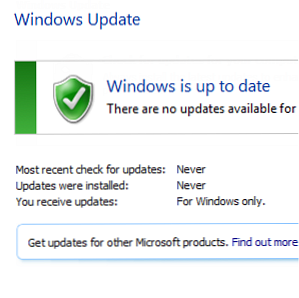
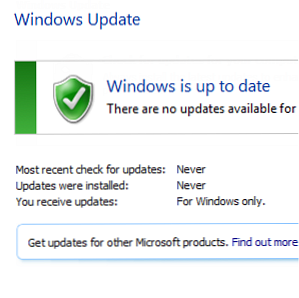 Windows Update est l’un des éléments clés du système d’exploitation de Microsoft permettant à votre ordinateur de rester fonctionnel et à jour. Sans cela, votre ordinateur collecterait librement les logiciels malveillants, les failles de sécurité non corrigées seraient exploitées et les choses se dérouleraient généralement assez lentement..
Windows Update est l’un des éléments clés du système d’exploitation de Microsoft permettant à votre ordinateur de rester fonctionnel et à jour. Sans cela, votre ordinateur collecterait librement les logiciels malveillants, les failles de sécurité non corrigées seraient exploitées et les choses se dérouleraient généralement assez lentement..
Heureusement, votre ordinateur est doté de Windows Update, capable d’ajouter de nouvelles fonctionnalités, correctifs, service packs et pilotes de périphérique à votre PC ou ordinateur portable Windows 7..
Mais que se passe-t-il lorsque Windows Update tourne mal? Comment résoudre les problèmes liés à l’installation des dernières mises à jour et maintenir votre ordinateur sécurisé et fonctionnel?
L'importance de Windows Update
Sauf si vous utilisez un ordinateur sur lequel aucun nouveau logiciel n'est installé, que vous n'ajoutez pas de nouveau matériel et que le périphérique n'est jamais connecté à Internet, vous n'aurez probablement pas besoin de Windows Update..
Mais alors, qui utilise un ordinateur de cette façon à notre époque?
Le fait est que Windows Update est extrêmement important. Vous devriez l'avoir activé et configuré pour vérifier au moins une fois par semaine. Comme il est intelligemment conçu pour télécharger les mises à jour sur votre ordinateur en arrière-plan, vous n'avez vraiment pas à vous en soucier - le système automatisé gardera votre ordinateur en sécurité et fonctionnel pendant que vous effectuerez les tâches habituelles..
Quand les mises à jour Windows fonctionnent

Vous pouvez vérifier le statut actuel de Windows Update via Panneau de configuration> Système et sécurité> Windows Update, ou en tapant “mettre à jour” dans le menu Démarrer et en sélectionnant le premier résultat.
À partir de là, vous pouvez lancer une vérification instantanée des mises à jour ou planifier la fréquence à laquelle vous souhaitez que Windows 7 se connecte aux serveurs Windows Update pour collecter et installer les correctifs et les pilotes requis par votre ordinateur. Vous pouvez également demander à l'ordinateur de ne télécharger que les mises à jour, plutôt que de les installer. Cette fonction est utile si l'espace disque est limité ou si vous souhaitez éviter l'installation de mises à jour inutiles telles que les modules de langue..
Dépannage des mises à jour Windows ayant échoué
Lorsqu'une mise à jour Windows ne fonctionne pas, notez que les éléments téléchargés à installer sur votre ordinateur ne disparaissent pas de la liste sur la page Windows Update..
Fondamentalement, l'installation de ces éléments a échoué et ils resteront dans la liste jusqu'à leur installation ou leur suppression (vous pouvez masquer des éléments en cliquant avec le bouton droit de la souris et en sélectionnant l'option appropriée)..

Une mise à jour ayant échoué (partiellement) installée sera généralement mise en évidence avec une sorte de message d'erreur. Pour vérifier l’historique de Windows Update (de tous les éléments téléchargés à installer par Windows), recherchez le Voir l'historique de mise à jour option dans le volet gauche de l'écran Windows Update.

Vous devriez aussi visiter le Installer les mises à jour écran pour comparer les mises à jour et rechercher les différences pouvant indiquer quelle mise à jour de Windows est à l’origine du problème. Vous pouvez également essayer de désinstaller la dernière mise à jour installée avec succès au cas où cela poserait un problème avec les mises à jour ultérieures..
Une autre façon de résoudre Windows Update consiste à démarrer manuellement le processus, à télécharger et à installer chaque mise à jour en attente, une à la fois, afin de permettre à l'ordinateur de redémarrer lorsque vous y êtes invité. Cela peut sembler peu, mais cette simple étape pourrait résoudre le problème en quelques minutes.

Il existe un autre moyen de résoudre les problèmes d'installation de Windows Update, grâce à l'outil de dépannage de Windows 7. Pour l'exécuter, cliquez sur Début et le type “dépannage”. Vous devriez voir l'outil répertorié en premier, alors sélectionnez pour l'ouvrir. Sous Système et sécurité, chercher Résoudre les problèmes avec Windows Update, et suivez l'assistant jusqu'à la fin.
Est un problème avec .NET Framework empêchant l'installation de mise à jour?
Une autre façon de résoudre les problèmes liés à Windows Update consiste à regarder au-delà de ce service particulier. Certaines mises à jour Windows nécessitent l'installation de Microsoft .NET Framework - mais que se passe-t-il si le logiciel en question ne fonctionne pas correctement??

Pour éliminer cette possibilité, vous pouvez utiliser l'outil de vérification de l'installation du .NET Framework pour vérifier l'état de l'installation .NET de votre ordinateur. Rendez-vous sur le blog MSDN d'Aaron Stebner pour télécharger l'outil..
Si vous rencontrez des problèmes, vous pouvez utiliser l'outil de nettoyage .NET Framework afin de tout ranger, en supprimant la version de .NET (votre ordinateur peut disposer de plusieurs installations du framework) que vous sélectionnez. Ceci fait, téléchargez le programme d’installation autonome de Microsoft..
Après avoir été réinstallé, vous devriez alors pouvoir revenir à Windows Update, avec le résultat d’une installation réussie du correctif, du correctif et du service pack.!
Faites fonctionner Windows Update à nouveau!
Avec les divers problèmes pouvant survenir lors de l’exécution de Windows Update, vous pouvez avoir l’impression que c’est plus qu’un problème. La vérité est cependant tout le contraire. Pour quelques minutes de dépannage, vous pourriez économiser des heures et des heures aux prises avec des problèmes causés par des exploits et des pilotes matériels..
Windows Update est un élément essentiel de la qualité du fonctionnement de Windows 7. Allumez-le, utilisez-le. Si vous rencontrez des problèmes, suivez ces étapes pour les résoudre.!
Crédit d'image: .NET Logo via Lifemaestro
En savoir plus sur: Windows 7.


